АдвЦлеанер 7.0.8.0
Наравно, скоро сваки Интернет корисник је био у ситуацији у којој су, без његовог знања или нехата, адваре или спиваре ушли у рачунар заједно са преузетим програмима, у прегледаче су инсталирани нежељени алатни траке, додатци и додатци. Уклањање таквих апликација може бити повезано са значајним потешкоћама, јер се оне често прописују иу регистру оперативног система. На срећу, постоје посебни софтверски алати за уклањање адваре-а и спиваре-а. Један од најбољих од њих заслужено се сматра Адв Клинером.
Бесплатна апликација АдвЦлеанер компаније Ксплоде може брзо и једноставно очистити систем већине врста нежељеног софтвера.
Лекција: Како у опери уклонити рекламу са АдвЦлеанер-ом
Саветујемо вам да погледате: Остали програми за уклањање огласа у прегледачу
Садржај
Скенирање
Једна од главних функција апликације АдвЦлеанер је скенирање система за адваре и спиваре, као и уносе у регистру у којем ове нежељене апликације могу направити промјене. Претраживачи су такође предмет скенирања за присуство алатних трака, додатака и додатака са лошим угледом на њима.

Апликација прилично брзо скенира систем. Цела процедура траје не више од неколико минута.
Чишћење
Друга важна функција АдвЦлеанер-а је очистити систем и прегледаче од нежељеног софтвера и његових производа производа, укључујући и уносе у регистар. Процедура подразумијева селективно уклањање пронађених елемената проблема по дискрецији корисника, или потпуну обраду свих сумњивих компоненти.
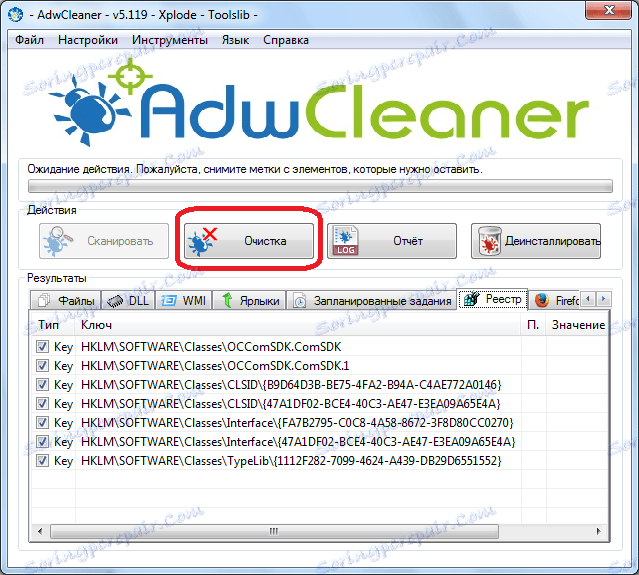
Међутим, да бисте довршили чишћење, потребно је потпуно рестартовање оперативног система.
Карантин
Све ставке избрисане из система су у карантину, што је засебан фолдер у којем не могу оштетити рачунар у шифрованом облику. Уз помоћ специјалних алата АдвЦлеанер, ако корисник жели, неке од ових елемената могу се вратити ако је њихово уклањање погрешно.
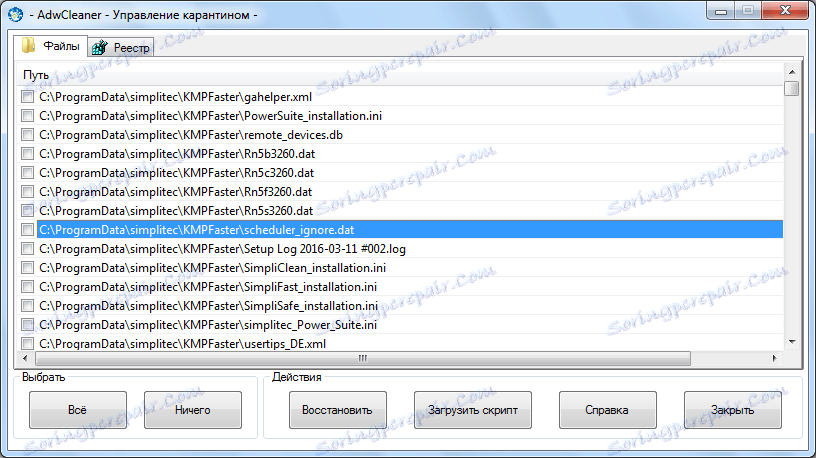
Извештај
По завршетку чишћења, програм издаје детаљан извештај у формату теста ткт о извршеним операцијама и пронађеним претњама. Можете ручно да започнете извештај тако што ћете кликнути на одговарајуће дугме на панелу

Деинсталирање АдвЦлеанер-а
За разлику од већине сличних софтвера, АдвЦлеанер се може уклонити са система директно у свој интерфејс ако је потребно, без губитка времена тражења деинсталера или одласком на одјељак за деинсталацију "Цонтрол Панел". На апликационом панелу постоји специјално дугме, кликом на њега покреће се процес деинсталирања Адваре Клинер-а.
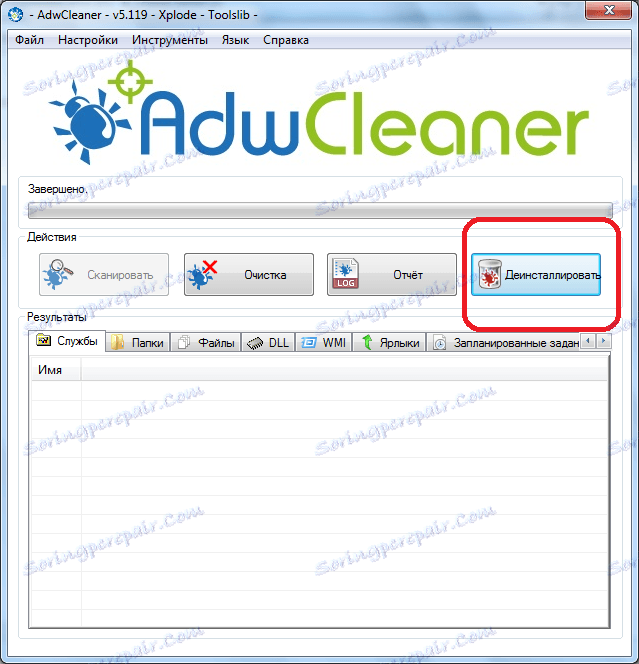
Предности:
Не захтева инсталацију на рачунару;
Интерфејс руског језика;
Апликација је бесплатна;
Једноставност рада.
Недостаци:
Потребно је ребоотирање система да би се завршио процес лечења.
Захваљујући брзом и ефикасном уклањању адваре-а и спиваре-а, као и једноставности рада са програмом, АдвЦлеанер је један од најпопуларнијих корисника међу корисницима чишћења.